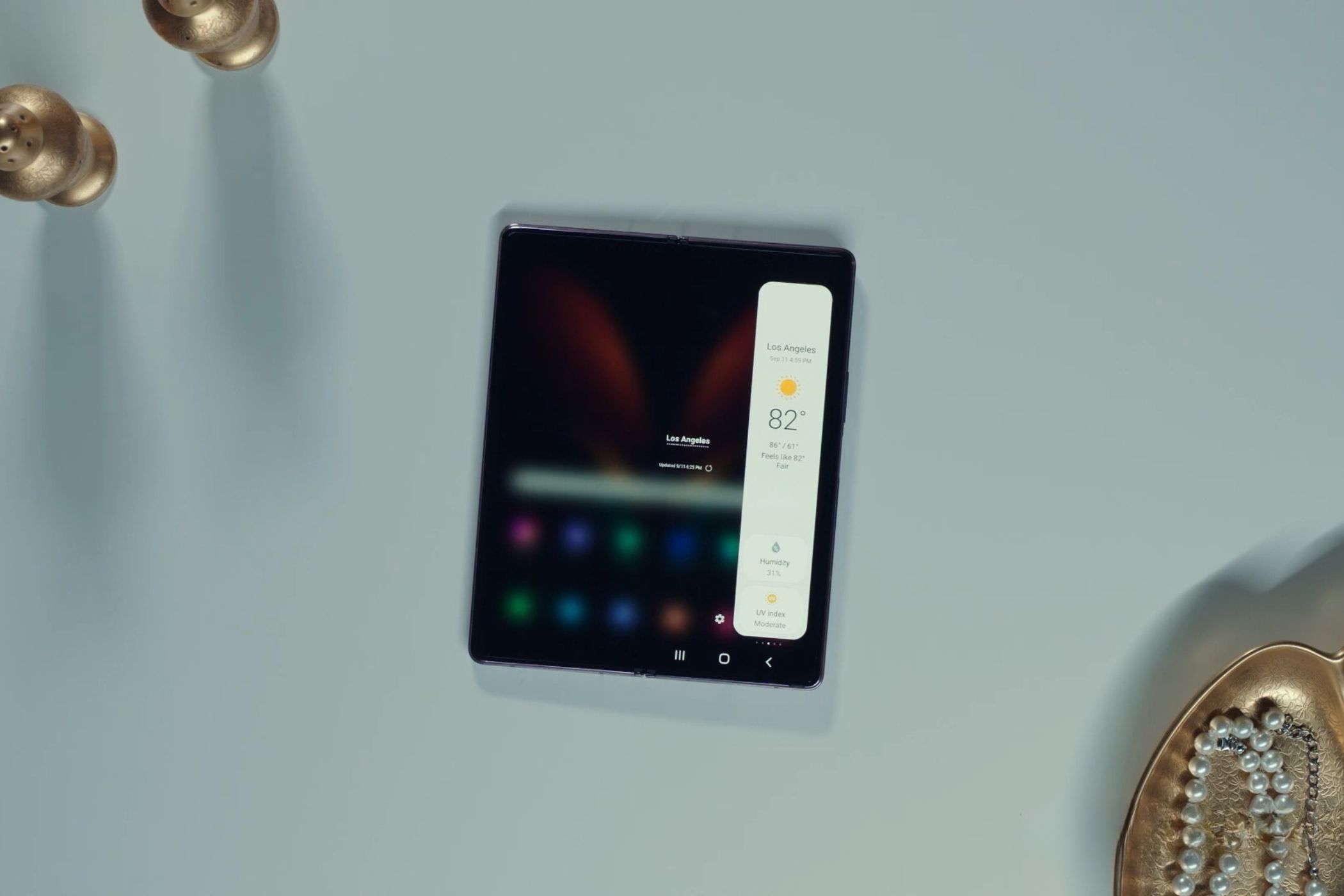بیشتر افراد پانل لبه را در تلفن های سامسونگ به عنوان یک حیله صرف رد می کنند ، اما من فهمیدم که واقعاً مفید است. با کشیدن ساده ، دسترسی سریع به برنامه ها ، وب سایت ها و ویژگی های مفید زیادی را به من می دهد.
بیشتر افراد پانل لبه را در تلفن های سامسونگ به عنوان یک حیله صرف رد می کنند ، اما من فهمیدم که واقعاً مفید است. با کشیدن ساده ، دسترسی سریع به برنامه ها ، وب سایت ها و ویژگی های مفید زیادی را به من می دهد.
5
بلافاصله برنامه های مورد علاقه را باز کنید
در حالی که اضافه کردن میانبرهای برنامه به صفحه اصلی راحت است ، فقط تعداد زیادی از آنها وجود دارد که می توانم بدون درهم و برهمی آن را اضافه کنم. به علاوه ، من هنوز هم برای دسترسی به آنها باید به صفحه اصلی بروم.
به همین دلیل دوست دارم برخی از برنامه های مورد علاقه خود را به صفحه Edge اضافه کنم. به این ترتیب ، من می توانم تقریباً از هر صفحه نمایش فقط با یک ضربه تند وشدید زدن به آنها دسترسی پیدا کنم ، خواه در یک برنامه دیگر باشم یا منوی تنظیمات را مرور کنم.
من همچنین دوست دارم جفت برنامه را به پانل Edge اضافه کنم ، که به من اجازه می دهد دو برنامه را همزمان در حالت اسپلیت صفحه باز کنم. به عنوان مثال ، من یک جفت برنامه برای YouTube و Chrome دارم که برای تماشای یک فیلم در هنگام مرور وب مناسب است.
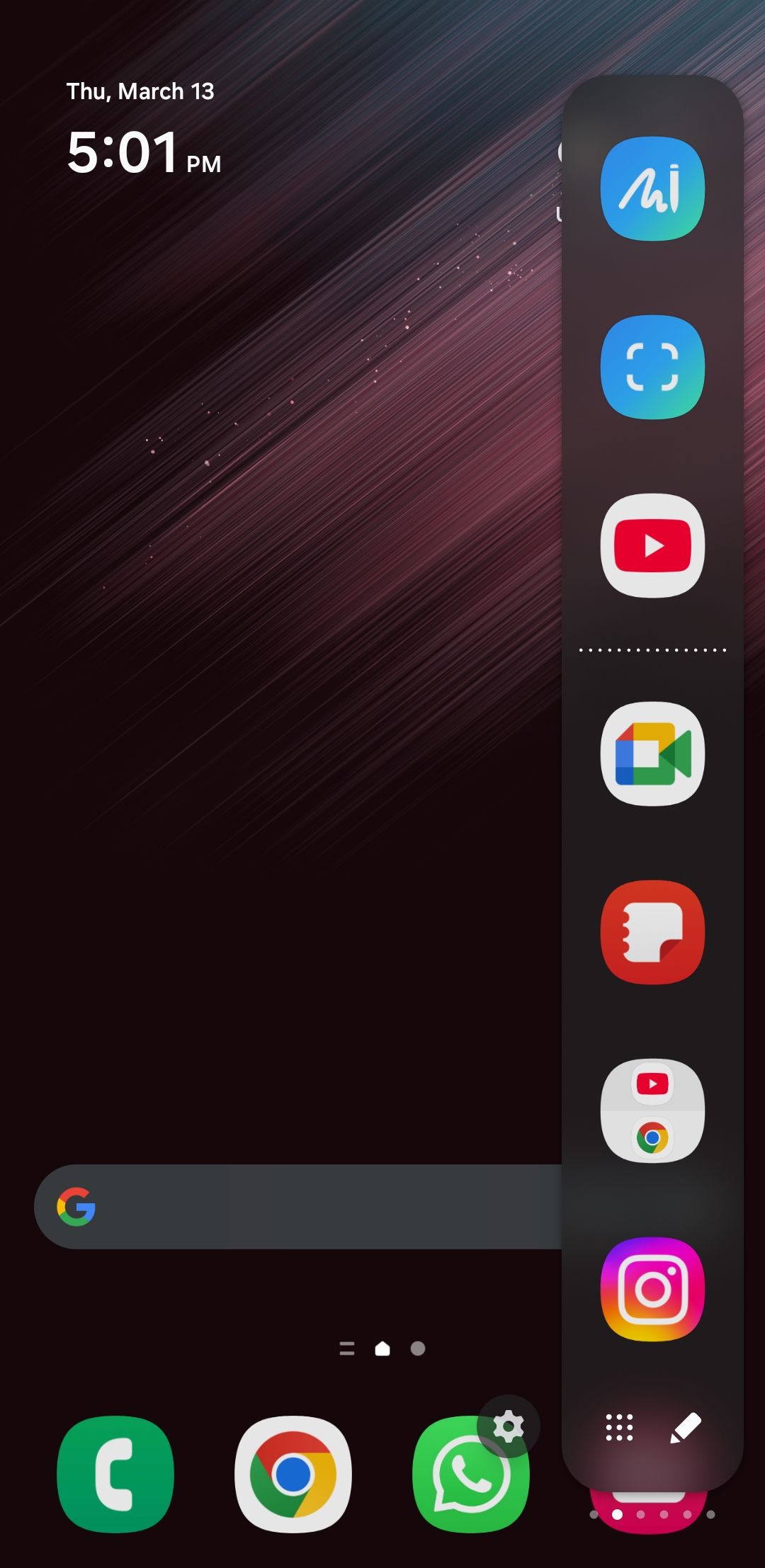
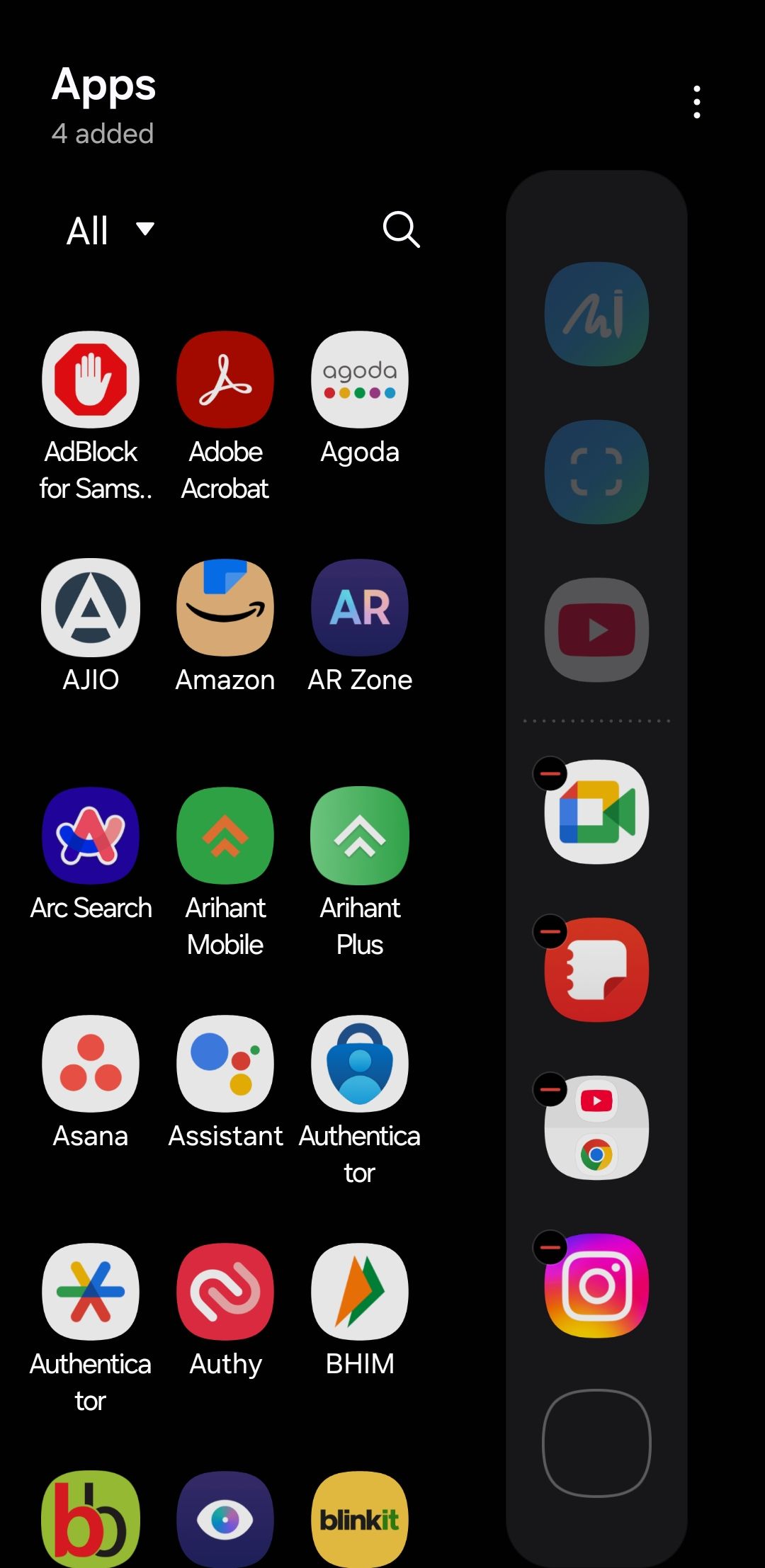
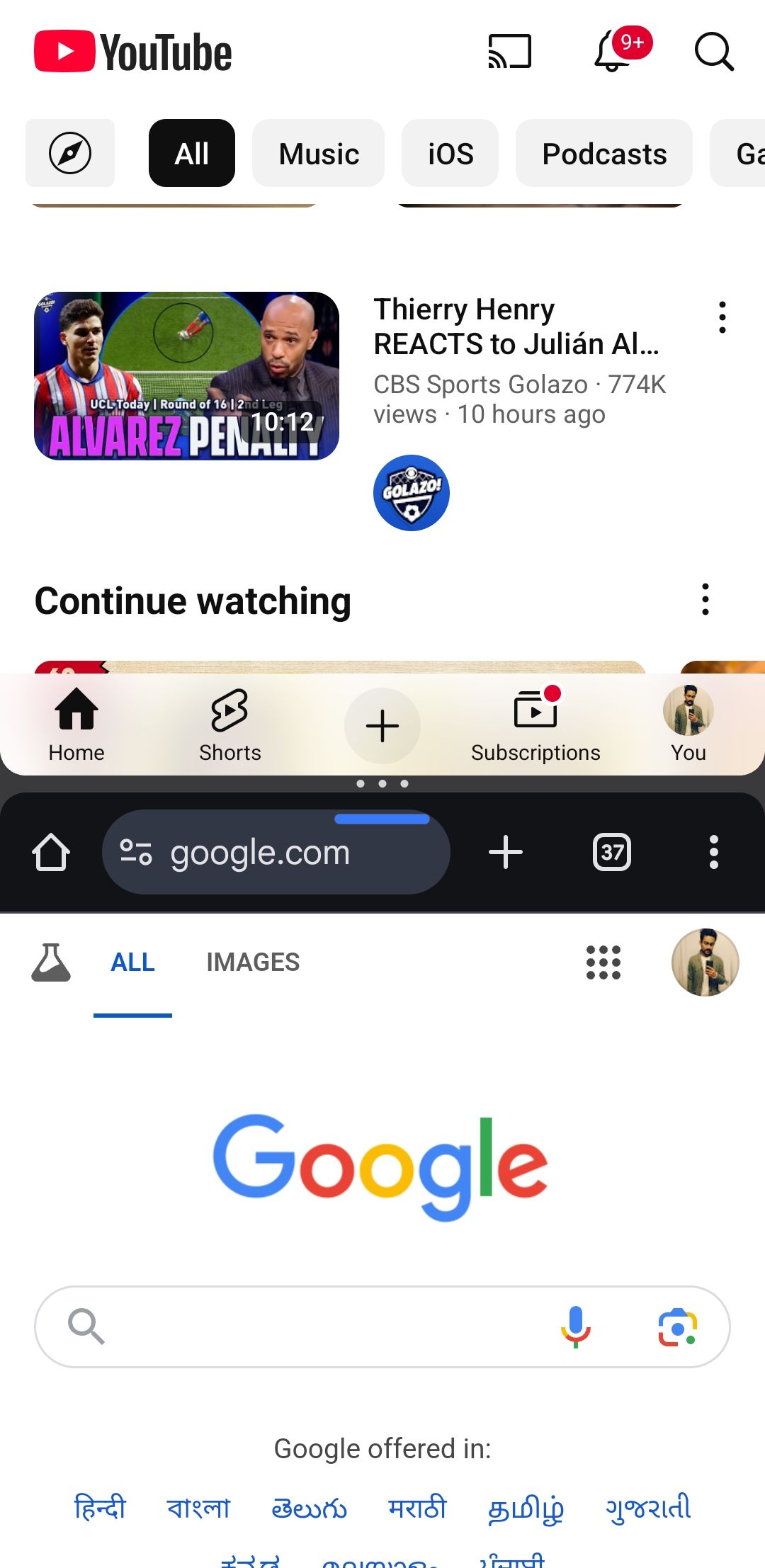
4
اقدامات سریع مانند شماره گیری سرعت و اضافه کردن یادداشت ها را انجام دهید
پانل Edge همچنین برای دسترسی سریع به میانبرها مانند اضافه کردن رویدادهای تقویم ، شروع یک تایمر یا ایجاد ضبط صوتی بسیار عالی است. این به من اجازه می دهد تا بدون جابجایی بین چندین برنامه ، کارهای روزمره را ساده تر کنم.
من برای افزودن یادداشت های سریع به برنامه Samsung Notes میانبر تنظیم کرده ام. مهم نیست که از کدام برنامه استفاده می کنم ، می توانم پانل Edge را باز کنم و روی میانبر “نوع نت” ضربه بزنم تا مستقیماً به یادداشت های سامسونگ پرش کنم و شروع به نوشتن کنم.
با این حال ، استفاده مورد علاقه من از پانل Edge ، سرعت شماره گیری مخاطبین مهم من است. به جای باز کردن برنامه تلفن ، من به راحتی صفحه Edge را باز می کنم و نام مخاطب را ضربه می زنم تا فوراً با آنها تماس بگیرم.
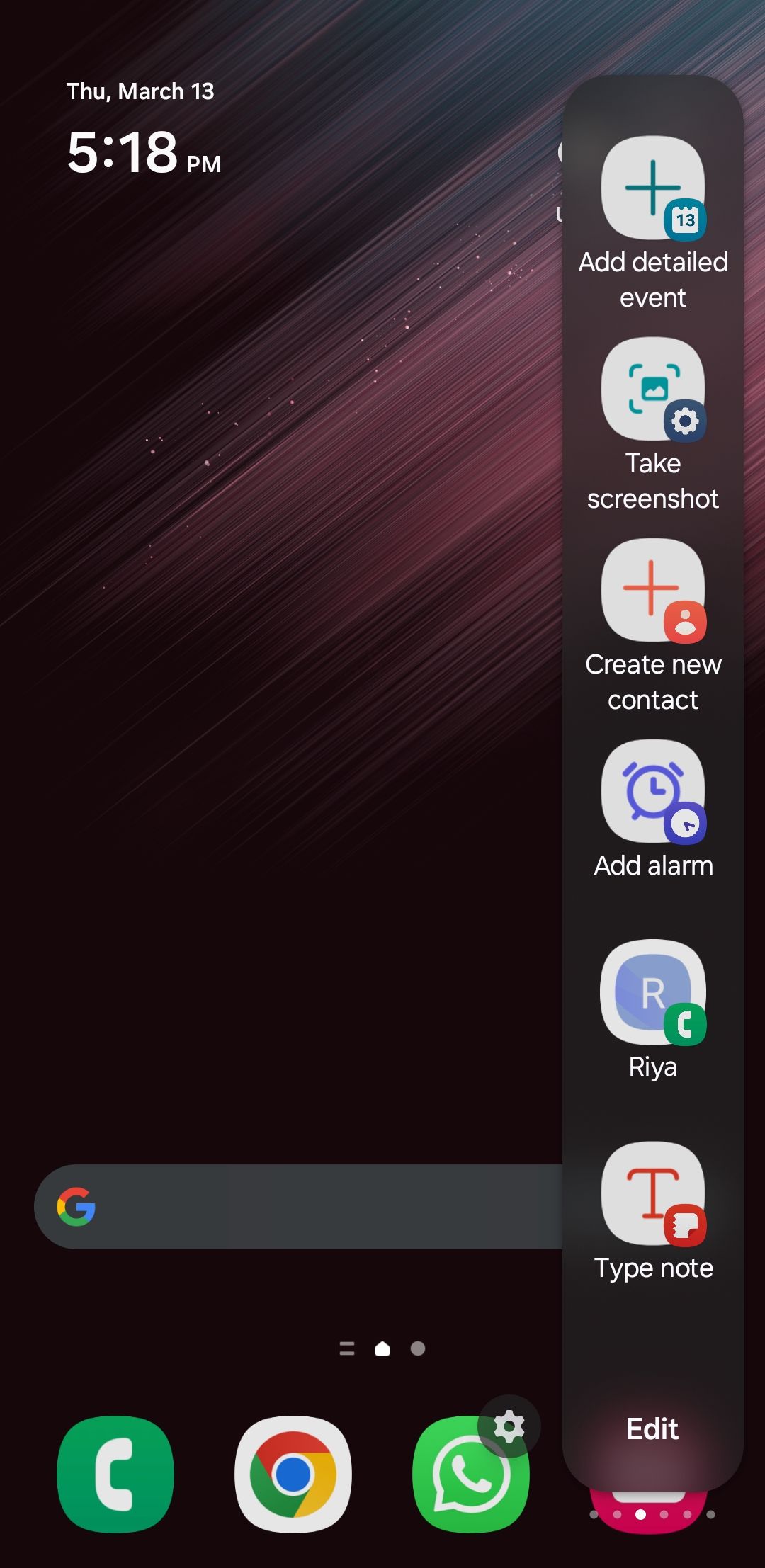
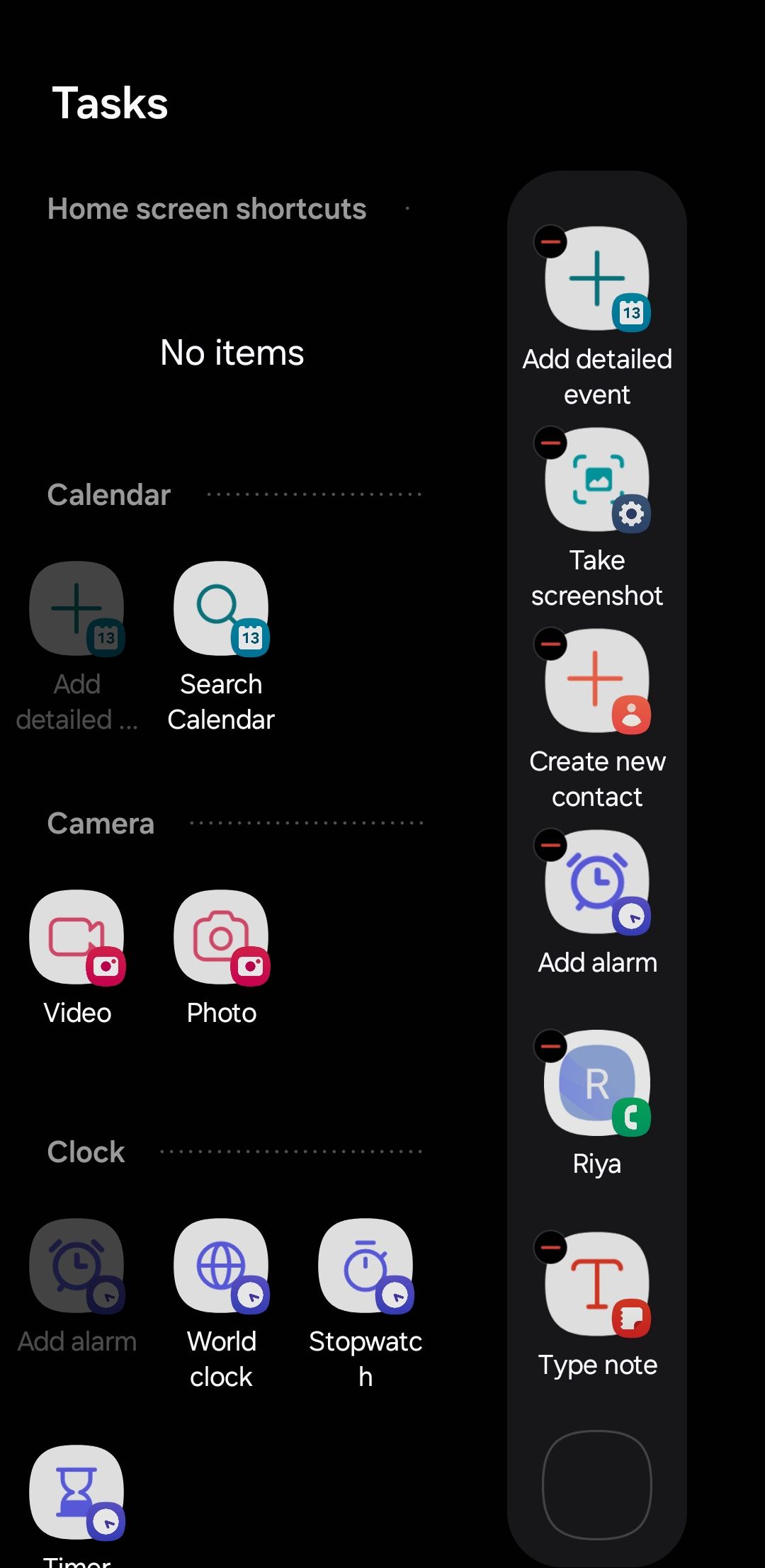
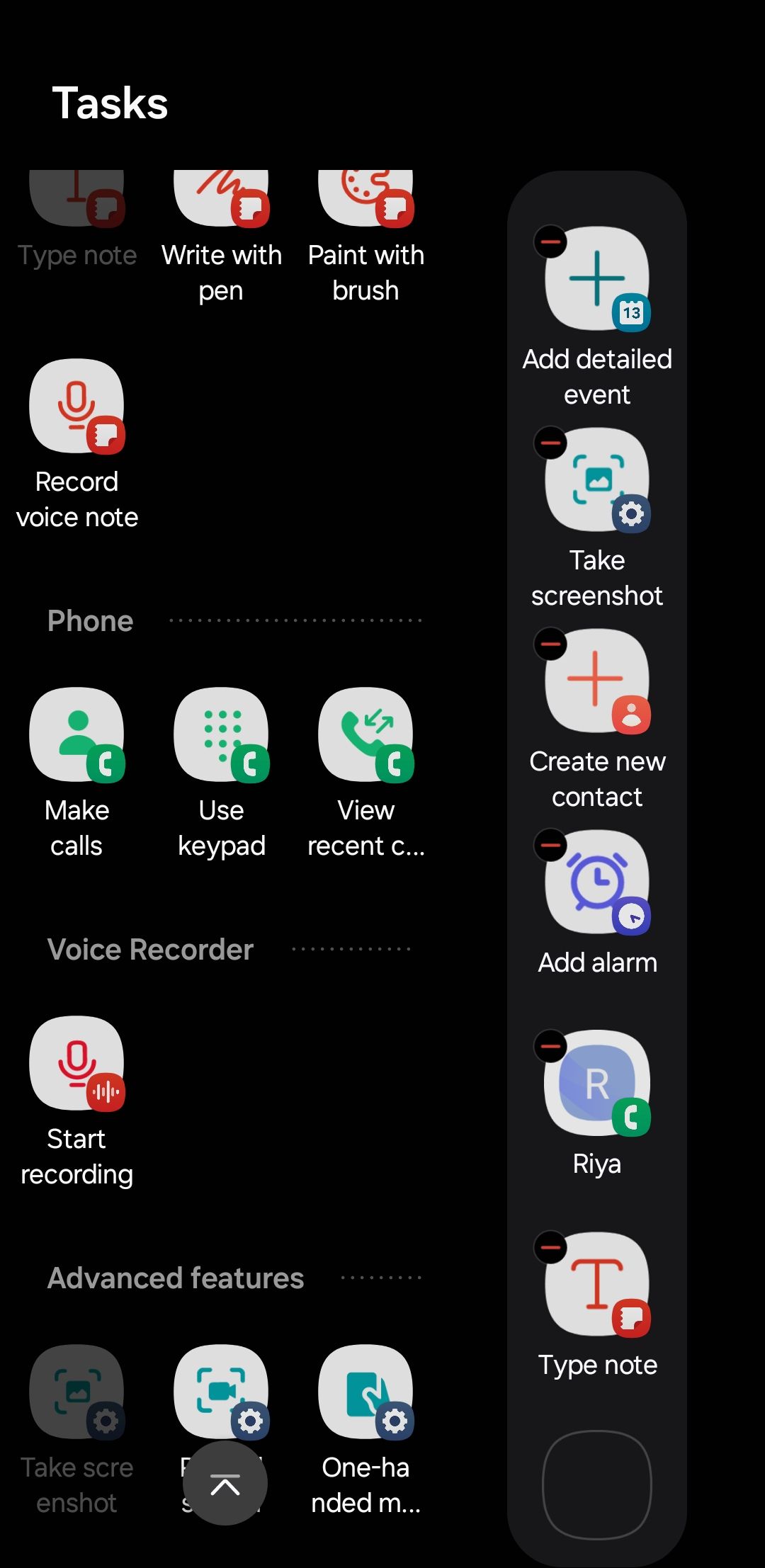
3
Smart Select برای تصاویر آسان
در حالی که تلفن های سامسونگ روش های مختلفی را برای گرفتن تصاویر ارائه می دهند ، گاهی اوقات فقط نیاز به ضبط و به اشتراک گذاشتن بخش خاصی از صفحه نمایش دارم. با استفاده از روش استاندارد ، باید یک تصویر کامل بگیرم ، آن را در برنامه گالری باز کنم و سپس آن را به صورت دستی خرد کنم.
برای جلوگیری از این ، من از Smart Select در صفحه Edge استفاده می کنم. این امکان را به من می دهد تا فوراً بخش خاصی از صفحه را بدون هیچ گونه ویرایش اضافی ضبط کنم. به علاوه ، من می توانم آن تصاویر را مستقیماً از کلیپ بورد در صفحه لبه چسباندم.
یکی دیگر از ویژگی های عالی Smart Select ضبط کننده GIF آن است. این یک جایگزین مفید برای ضبط کننده تمام صفحه است که من نیاز به گرفتن کلیپ های کوتاه و به سرعت آنها را به اشتراک می گذارم.
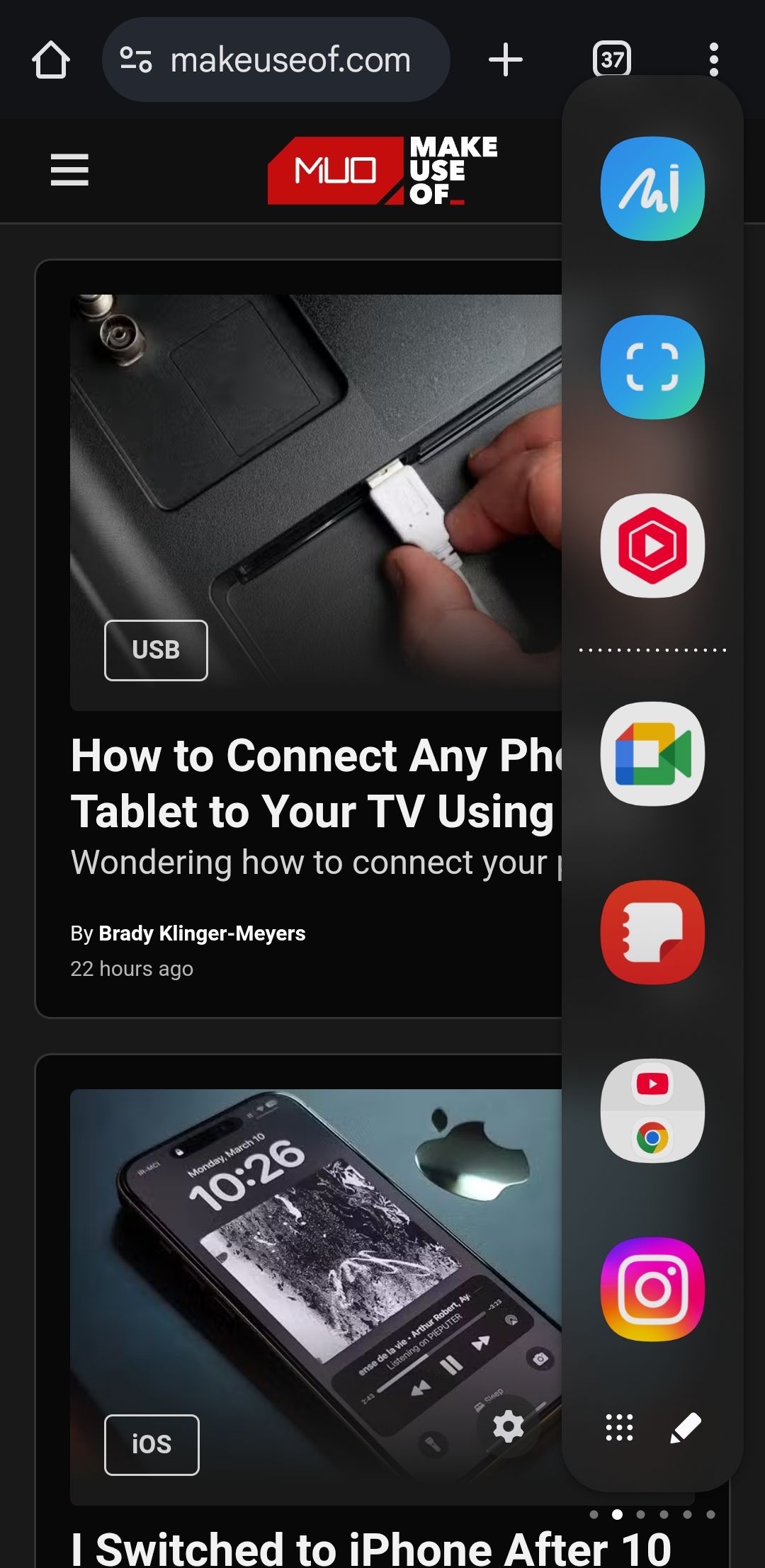
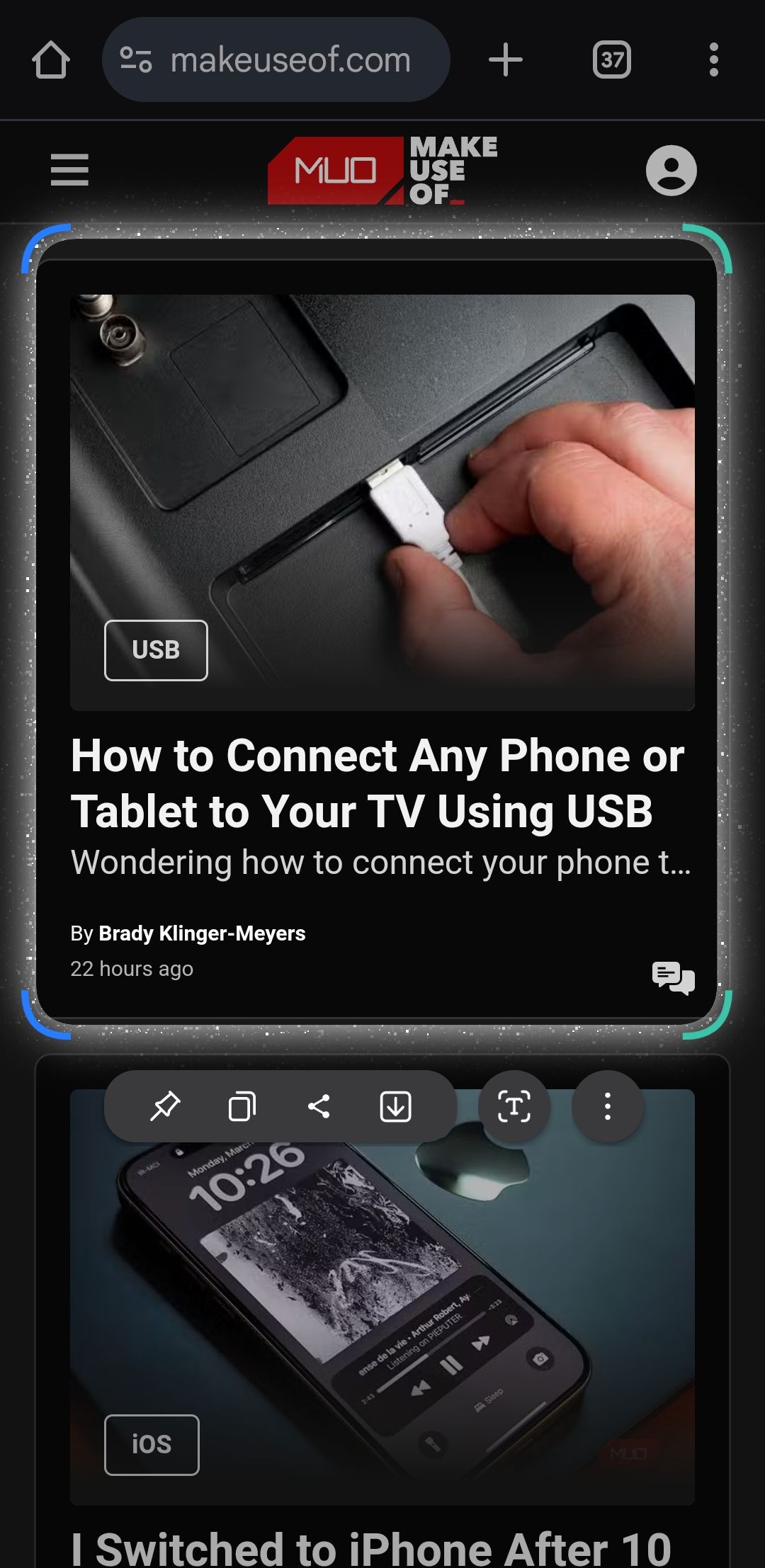
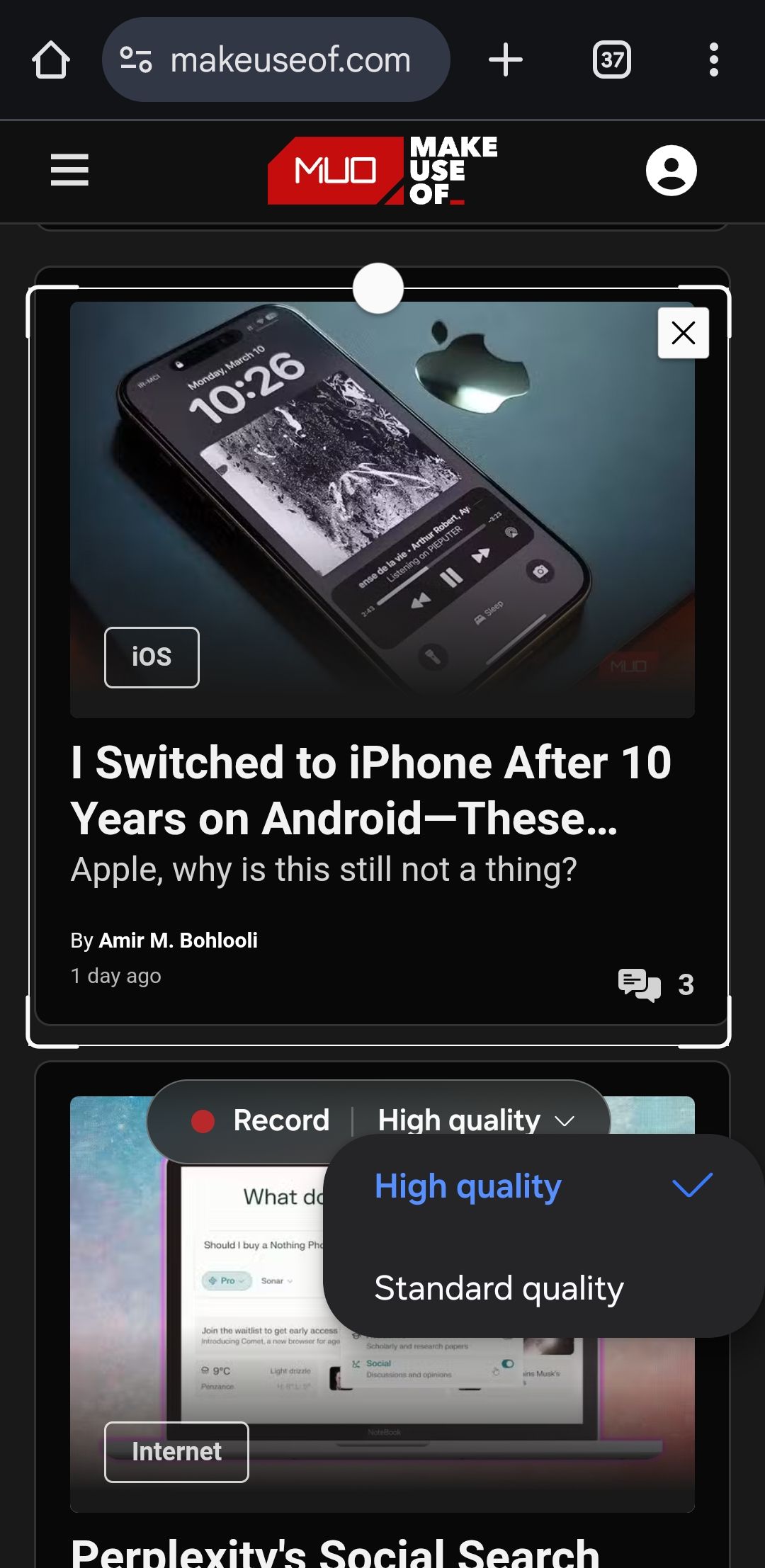
2
دسترسی سریع به وب سایت های مورد علاقه
یکی از راه های مورد علاقه من برای استفاده از پانل Edge در تلفن سامسونگ ، دسترسی سریع به وب سایت های بازدید شده من است. از آنجا که این ویژگی به طور پیش فرض در دسترس نیست ، من برای فعال کردن آن از برنامه “لینک های مرورگر برای صفحه نمایش Edge” استفاده می کنم.
به من اجازه می دهد وب سایت های مورد علاقه خود را مستقیماً به صفحه Edge اضافه کنم. بنابراین ، به جای اینکه از طریق نشانک ها در مرورگر خود حفر کنم ، می توانم بلافاصله با یک کش رفتن ساده به سایت های خود دسترسی پیدا کنم.
بارگیری: لینک های مرورگر برای صفحه نمایش (خرید رایگان ، درون برنامه در دسترس)
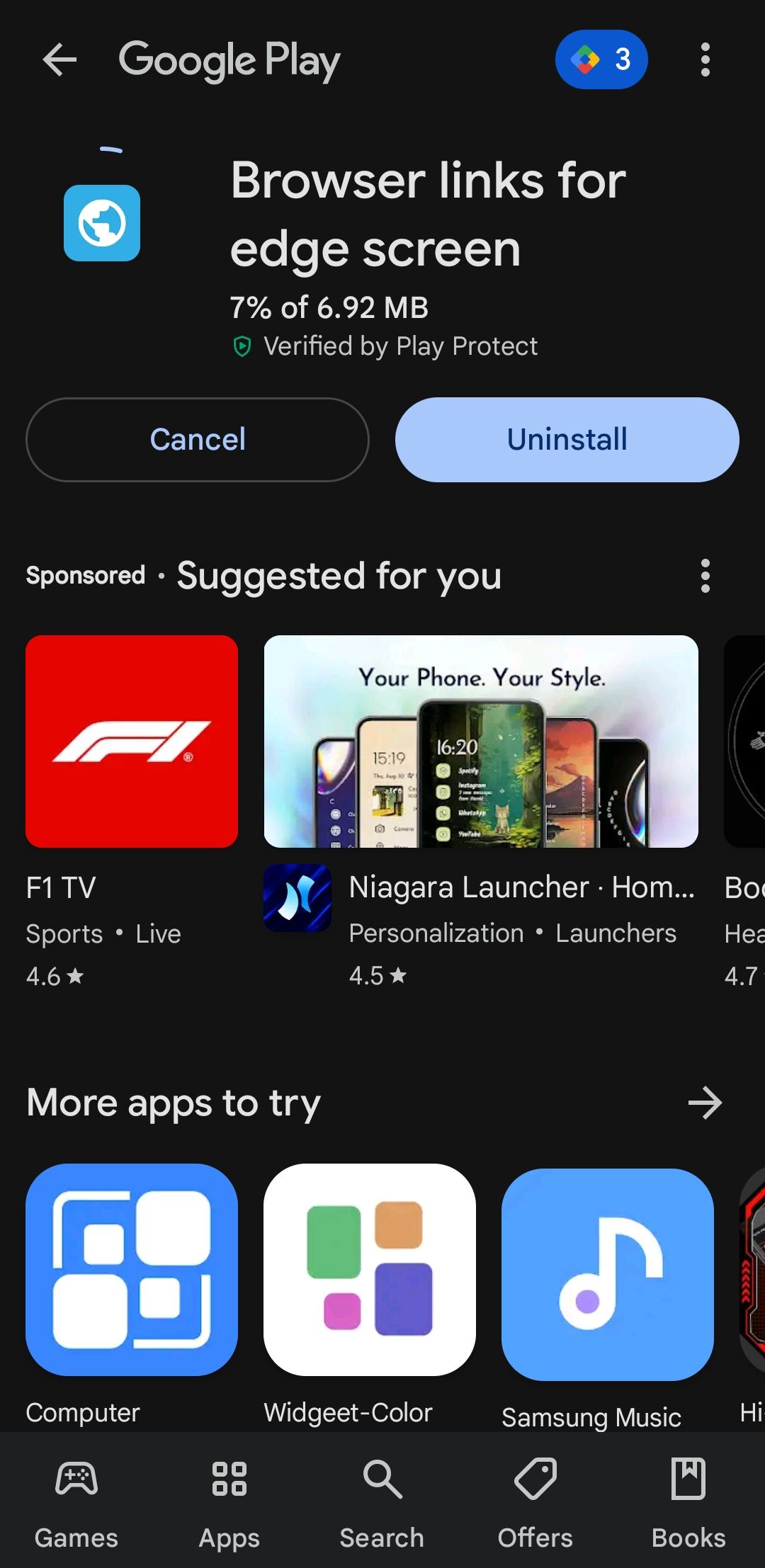
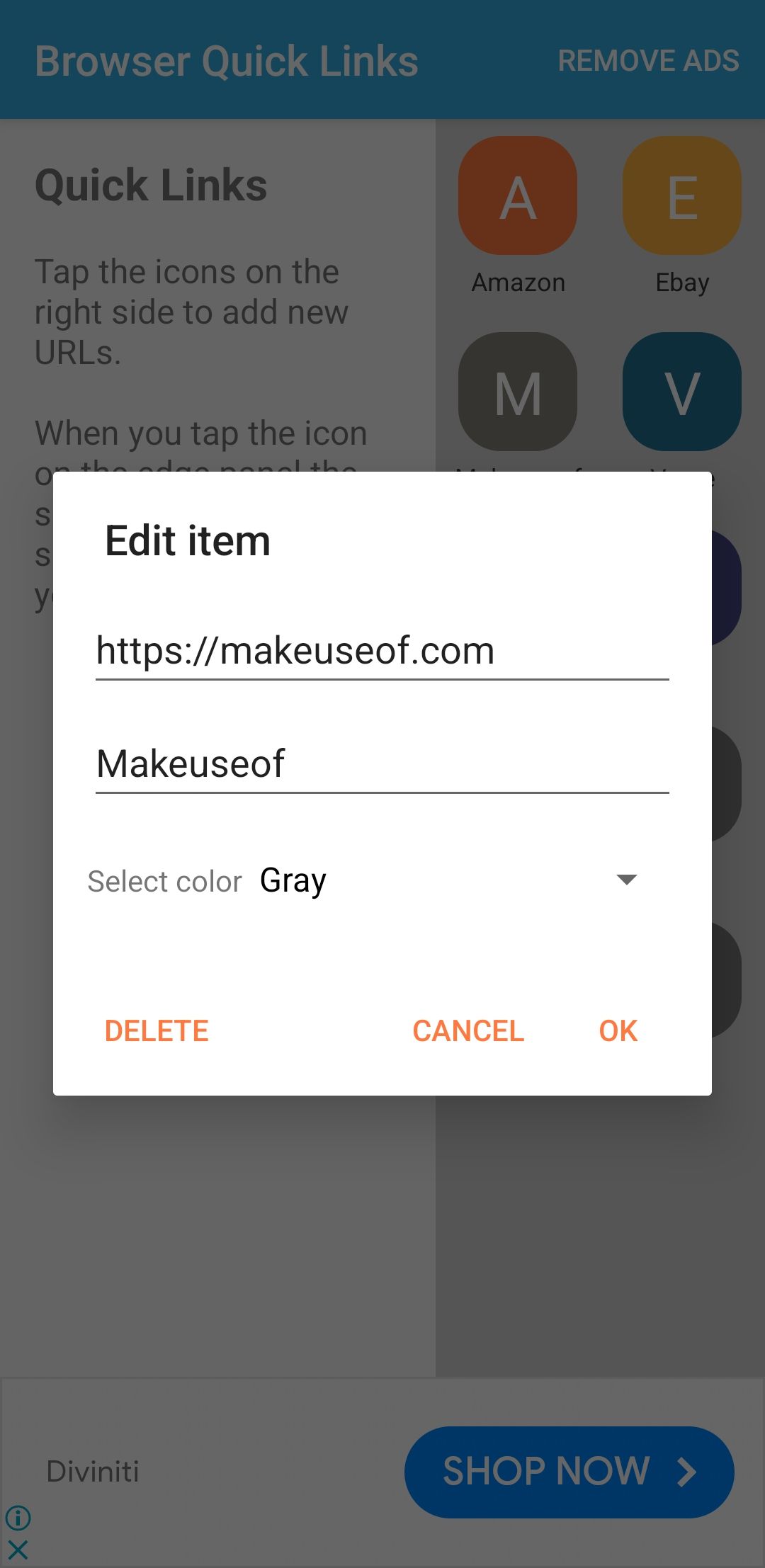
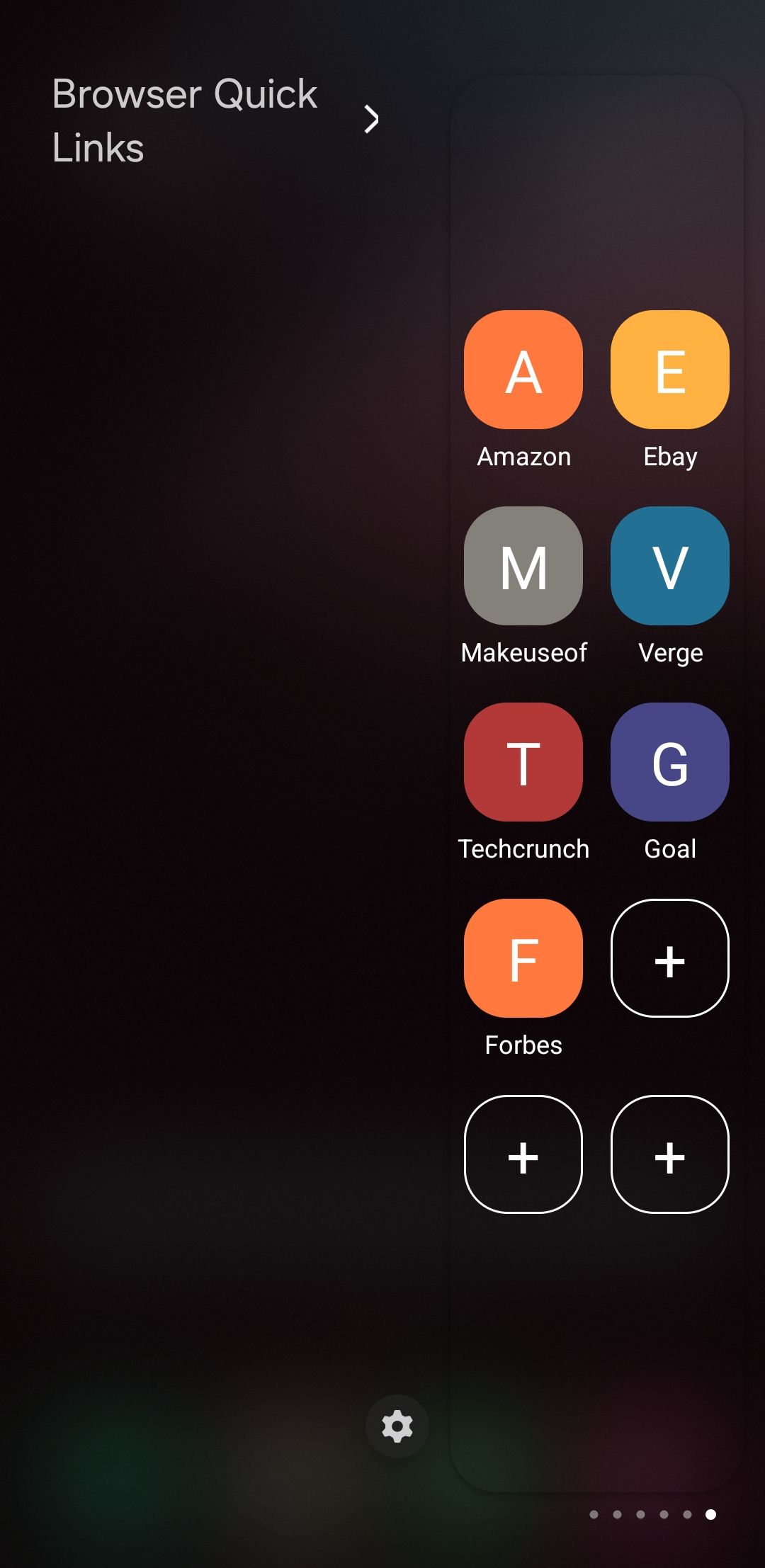
سامسونگ بارگیری پانل های Edge را با One UI 7 قطع کرده است. با این حال ، اگر تلفن شما یک UI 6 یا بالاتر را اجرا می کند ، می توانید قبل از بروزرسانی آنها را بارگیری کرده و بدون هیچ مشکلی به استفاده از آنها ادامه دهید.
1
doodle و طرح در هر زمان
من هنرمند نیستم ، اما در اوقات فراغت از doodling و طراحی لذت می برم. با استفاده از پانل Edge ، می توانم فوراً به میانبر Drawing Assist دسترسی پیدا کنم و تلفن خود را به یک طرح دیجیتال تبدیل کنم.
آنچه که آن را حتی هیجان انگیز تر می کند ، ویژگی طرح به تصویر Galaxy AI است. بعد از doodling ، می توانم طرح های خشن خود را به یک نقاشی آبرنگ خیره کننده ، یک تصویر هنری ، یک طرح مداد ، هنر پاپ یا حتی یک کارتون سه بعدی تبدیل کنم. دیدن Galaxy AI طرح های ساده من را به زندگی می رساند ، جالب است.
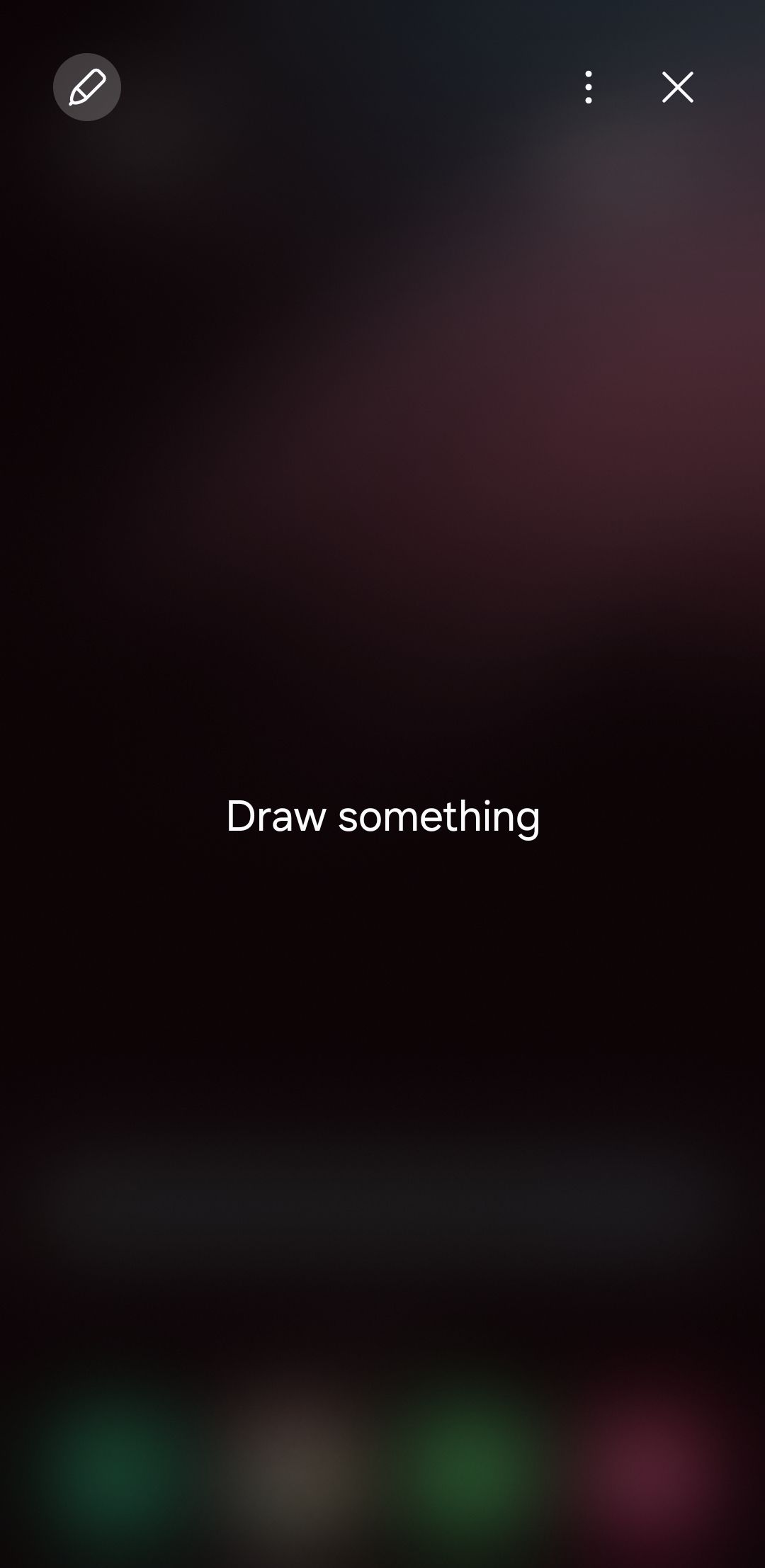
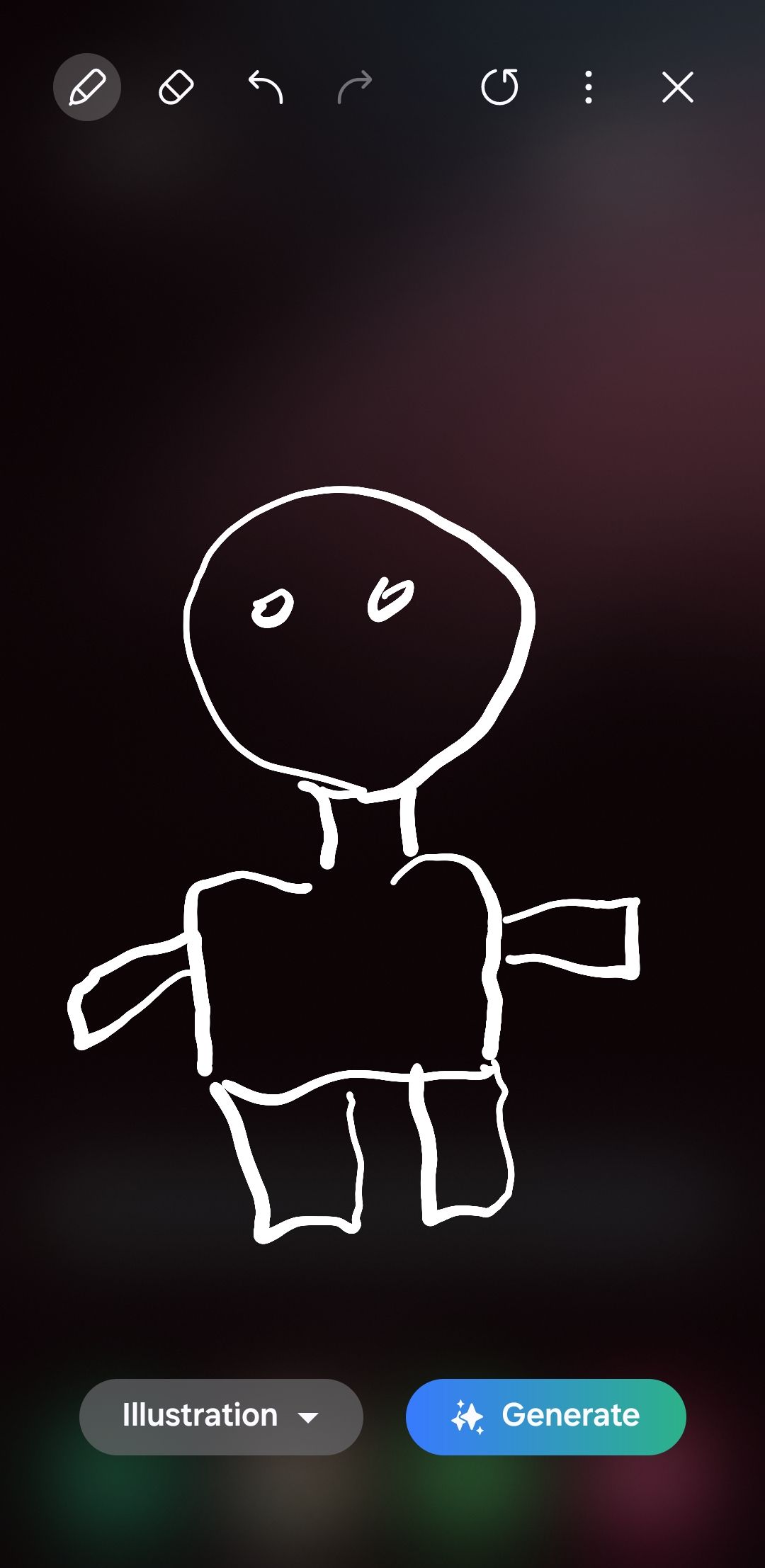
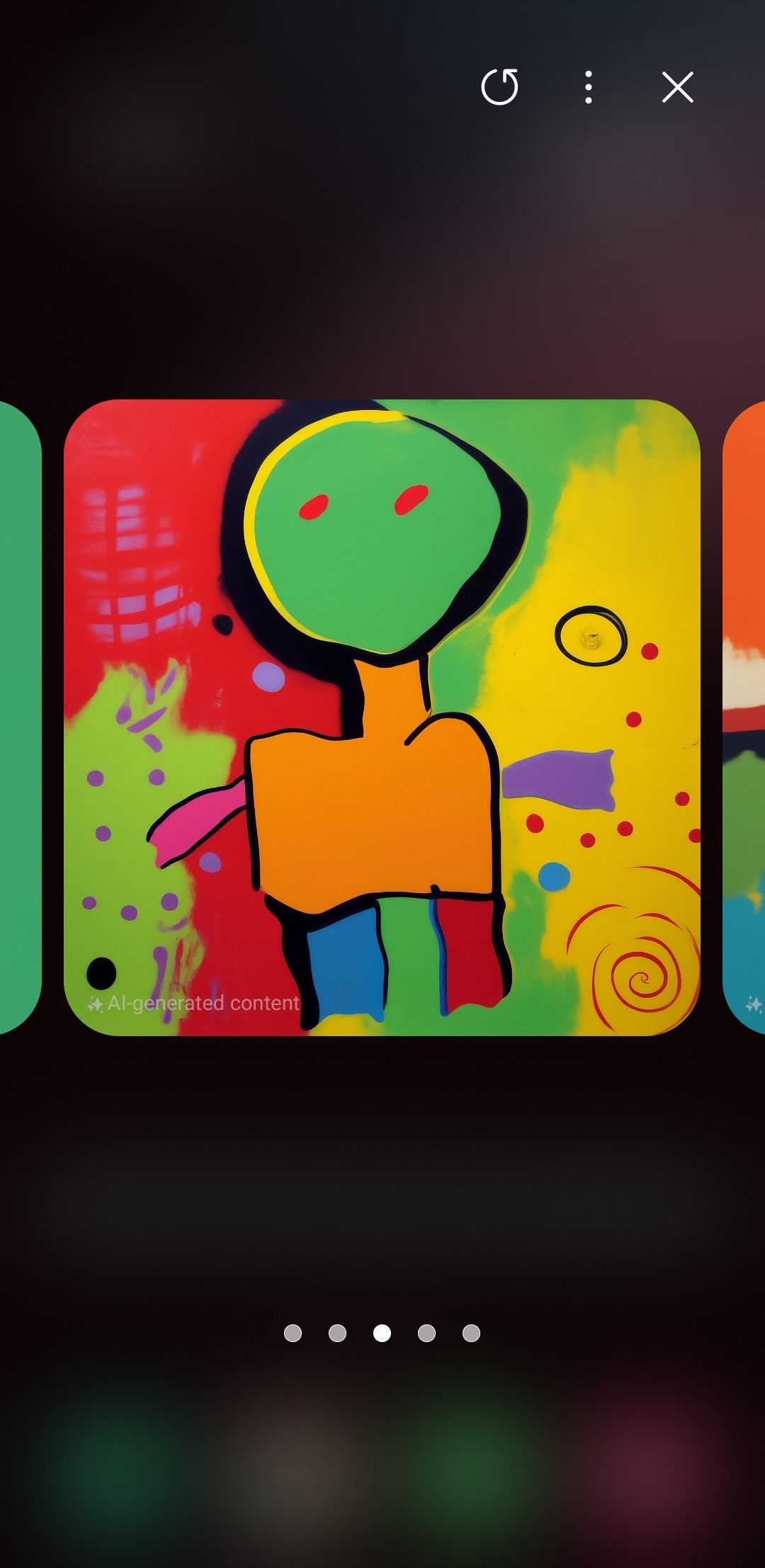
پانل Edge یکی از مهمترین ویژگی های موجود در تلفن های سامسونگ نیست ، اما پس از شروع استفاده از آن ، تعجب خواهید کرد که چگونه بدون آن مدیریت کرده اید. اگر هنوز آن را امتحان نکرده اید ، امیدوارم که ایده های فوق به شما الهام بخش باشد تا این کار را انجام دهید!